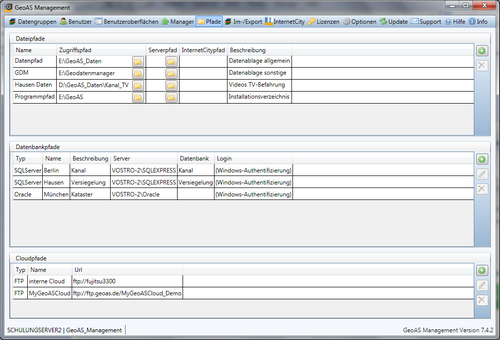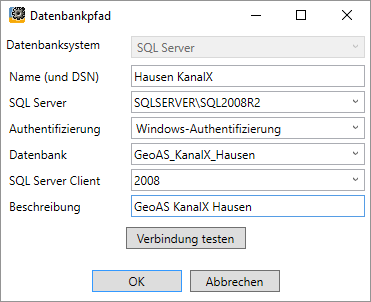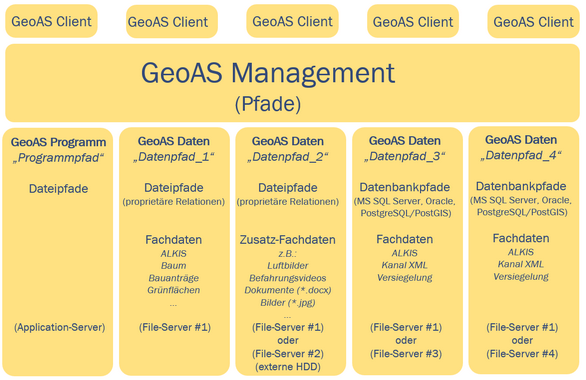In diesem Dialog werden die zentralen Pfadeinstellungen für die GeoAS Installation und für alle Daten vorgenommen, die in GeoAS genutzt werden sollen.
Daten können über Dateipfade als "klassisches" Datei-Ablagesystem (file-basiert) organisiert und/oder über Datenbankpfade in einer "echten" Datenbank gespeichert werden.
Daten außerhalb eines gültigen Pfades können nicht verwendet werden.
Dateipfade
Name |
Angezeigter Name (Aliasname) |
Zugriffspfad |
Pfad für alle Daten, die in GeoAS benutzt werden können. Netzwerk-Pfad zum GeoAS-Server aus Sicht des GeoAS-Clients. |
Serverpfad |
Die Angabe des Serverpfades ist nur erforderlich, wenn GeoAS auf einem Arbeitsplatz-Rechner installiert ist bzw. wenn der GeoAS-Server auch Arbeitsplatz ist. Netzwerk-Pfad zum GeoAS-Server aus Sicht des GeoAS-Servers. |
InternetCitypfad |
Datenpfad, über den GeoAS InternetCity auf die Daten zugreift. |
Beschreibung |
Interne Beschreibung für die Administratoren |
Hinweis |
•Der Pfad mit der Bezeichnung "Programmpfad" ist obligatorisch. Alle zusätzlichen Pfadnamen sind frei wählbar. •Konflikte werden in roter Farbe markiert (ursprüngliches Verzeichnis oder Laufwerk wurde umbenannt oder existiert nicht mehr). |
Datenbankpfade
Wählen Sie das zu verwendende Datenbanksystem aus und nehmen Sie bitte die entsprechenden Datenbanksystem-spezifischen Einstellungen vor.
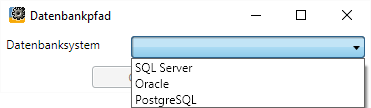
MS SQL Server
Datenbanksystem |
Anzeige des zuvor ausgewählten Datenbanksystems (MS SQL Server, Oracle oder PostgreSQL) |
Name (und DSN) |
Eindeutiger, "sprechender" Name (Alias) zur Auswahl der Datenbank und Datenquellenname (Data Source Name = DSN) der für die ODBC-Datenquelle verwendet wird. |
SQL Server |
Auswahl(Name des Servers bzw. der Datenbank-Engine (z.B. GISSERVER\GEOAS) |
Authentifizierung |
Art der Authentifizierung (als SQL-Server-Benutzer oder als Windows-Benutzer) |
Benutzer |
Benutzername (nur bei SQL-Server-Authentifizierung) |
Passwort |
Passwort (nur bei SQL-Server-Authentifizierung) |
Datenbank |
Name der Datenbank (abhängig von der ausgewählten Datenbank-Engine) |
SQL Server Client |
Auswahl der Version der auf dem Client installierten Zugriffssoftware |
Beschreibung |
Interne Beschreibung für die Administratoren |
Verbindung testen |
Prüft die Verbindung zur Datenbank und zum angegebenen Server. |
Oracle
Datenbanksystem |
Anzeige des zuvor ausgewählten Datenbanksystems (MS SQL Server, Oracle oder PostgreSQL) |
Name |
Eindeutiger, "sprechender" Name (Alias) zur Auswahl der Datenbank |
Data Source |
Angabe von Servername und SID (System Identifier = Kennung der Instanz) |
Authentifizierung |
Angaben zur Authentifizierung (Benutzer und Passwort) |
Benutzer |
Benutzername (zur Authentifizierung) |
Passwort |
Passwort (zur Authentifizierung) |
Schemaname |
Schemaname (Angabe erforderlich, wenn der Benutzer nicht Eigentümer der Tabellen ist) |
Direktverbindung |
Datenbankverbindung ohne Oracle-Client (nicht in MapInfo) |
Beschreibung |
Interne Beschreibung für die Administratoren |
Postgre SQL
Datenbanksystem |
Anzeige des zuvor ausgewählten Datenbanksystems (MS SQL Server, Oracle oder PostgreSQL) |
Name |
Angezeigter Name (Aliasname) |
Adresse |
Netzwerkadresse zur Datenbank |
Port |
Angabe der Portnummer |
Datenbank |
Benutzername (zur Authentifizierung) |
Authentifizierung |
Passwort (zur Authentifizierung) |
Benutzer |
Benutzername (zur Authentifizierung) |
Passwort |
Passwort (zur Authentifizierung) |
Beschreibung |
Interne Beschreibung für die Administratoren |
Hinweis |
•Um die Verbindung zu einer Datenbank zu prüfen: |
Cloudpfade
Mit Cloudpfaden werden Freigaben (Verzeichnisse) in der Cloud für den Im- und Export von Geozips angegeben. Jeder Cloudpfad erzeugt ein Register im Register Im-/Export für Gruppen.
Name |
Bezeichnung der Registerkarte im Register Im-/Export |
Typ |
Verwendete Zugriffsart (FTP, SSL) |
URL |
URL (Web-Adresse) der Cloud-Freigabe; (URL: Uniform Resource Locator) |
Benutzername |
Benutzername für die Verbindung |
Passwort |
Benutzername für die Verbindung |
Beschreibung |
Kurzbeschreibung des Cloudpfades |
Passiv (Aktiv) |
FTP Übertragungsmodus (Standardeinstellung ist passiv) |
Hinweis |
Die AGIS GmbH stellt für GeoAS-Kunden eine individuelle "Support-Cloud" zur Verfügung. Die Zugangsdaten erhalten Sie von unserem Support. |